왜 오프라인 다운로드를 사용해야 하나요
인터넷 연결 불안정, 데이터 요금 절약, 이동 중(비행기·기차·차량) 엔터테인먼트 확보 등 여러 이유로 오프라인 시청이 유용합니다. 또한 장시간의 이동에서 스트리밍 버퍼링으로 인한 스트레스 없이 콘텐츠를 즐길 수 있습니다.
중요: 모든 타이틀이 다운로드 가능한 것은 아닙니다. 저작권·계약상 이유로 일부 콘텐츠는 오프라인 저장을 허용하지 않습니다.
지원되는 기기 한눈에 보기
다음 기기 및 운영체제에서 넷플릭스 다운로드 기능을 공식적으로 지원합니다:
- iPhone, iPad 또는 iPod touch (iOS 9.0 이상)
- Android 휴대폰 및 태블릿 (Android 4.4.2 이상)
- Amazon Fire 태블릿 (Fire OS 4.0 이상)
- Windows 10 (버전 1709 이상) / Windows 11 태블릿·PC
- 일부 Chromebook 및 Chromebox 모델
아래의 호환성 표는 자주 묻는 상황을 빠르게 판단하는 데 도움이 됩니다.
| 기기 | 공식 다운로드 지원 여부 |
|---|---|
| iPhone / iPad | 예 (앱 필요) |
| Android 폰/태블릿 | 예 (앱 필요) |
| Amazon Fire 태블릿 | 예 |
| Windows PC / 태블릿 | 예 (Microsoft Store 앱 필요) |
| macOS (MacBook, iMac) | 아니오 (공식 앱 없음) |
| FireStick | 제한적(다운로드 불가) |
| Chromebook | 일부 모델에서 가능 |
참고: 웹 브라우저(넷플릭스 웹사이트)는 다운로드를 지원하지 않습니다. 다운로드하려면 전용 앱이 필요합니다.

안드로이드에서 넷플릭스 영화·시리즈 다운로드하기
요약: Google Play나 제조사 스토어에서 넷플릭스 앱을 설치하고 로그인한 뒤, 원하는 타이틀 옆의 화살표(다운로드) 버튼을 누르면 다운로드가 시작됩니다. 다운로드 진행은 앱 내 ‘다운로드‘ 탭에서 확인할 수 있습니다.
단계별 안내:
- Google Play에서 넷플릭스 앱을 설치하거나 업데이트합니다.
- 넷플릭스 앱을 열고 본인 프로필로 로그인합니다.
- 다운로드하려는 영화나 시리즈를 찾습니다.
- 타이틀 페이지 또는 에피소드 리스트에서 화살표(다운로드) 아이콘을 탭합니다.
- 다운로드가 시작되고, 알림 혹은 다운로드 탭에서 진행 상황을 확인합니다.
팁: 시리즈의 경우 에피소드별로 다운로드할 수 있으며 Smart Downloads를 켜면 본인이 시청한 에피소드를 자동 삭제하고 다음 에피소드를 내려받아 저장 공간을 절약합니다.
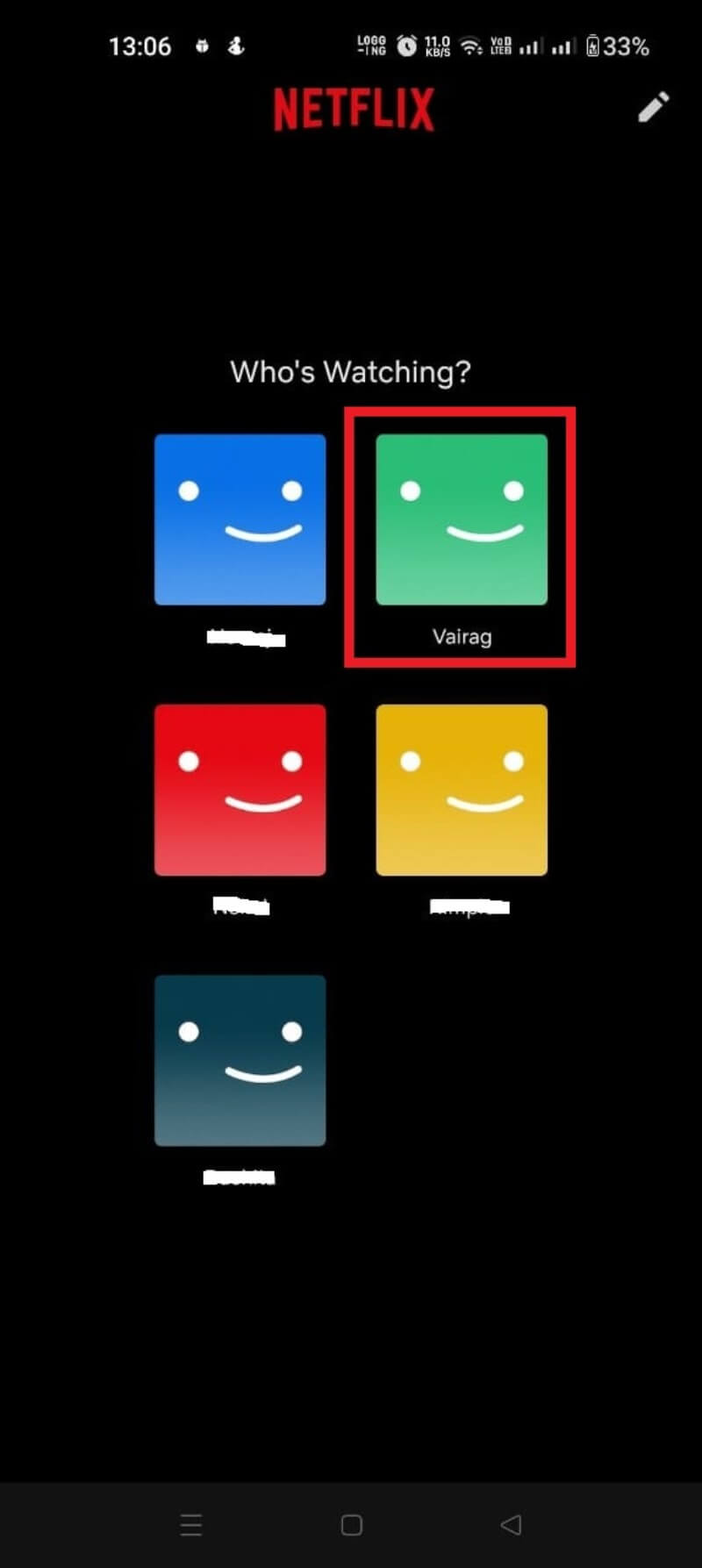
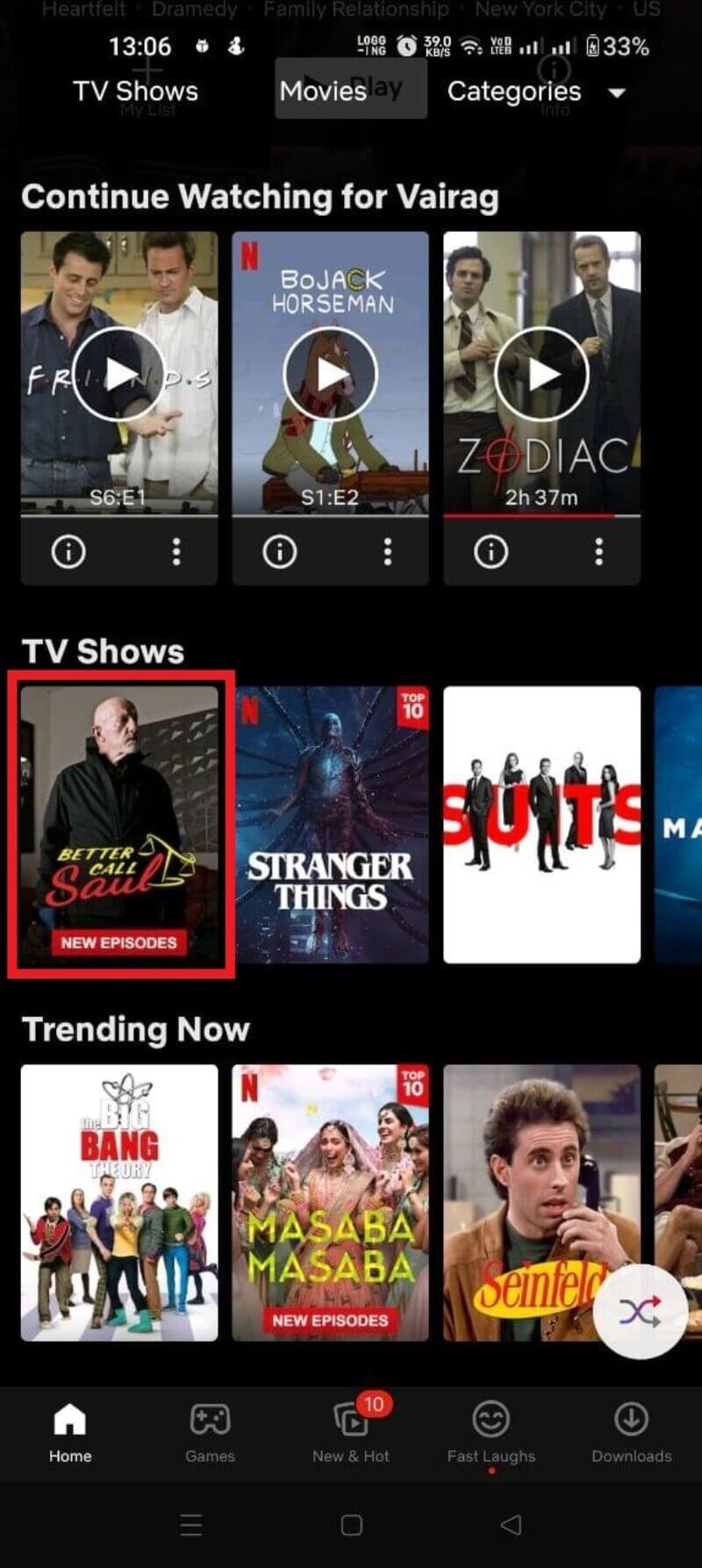
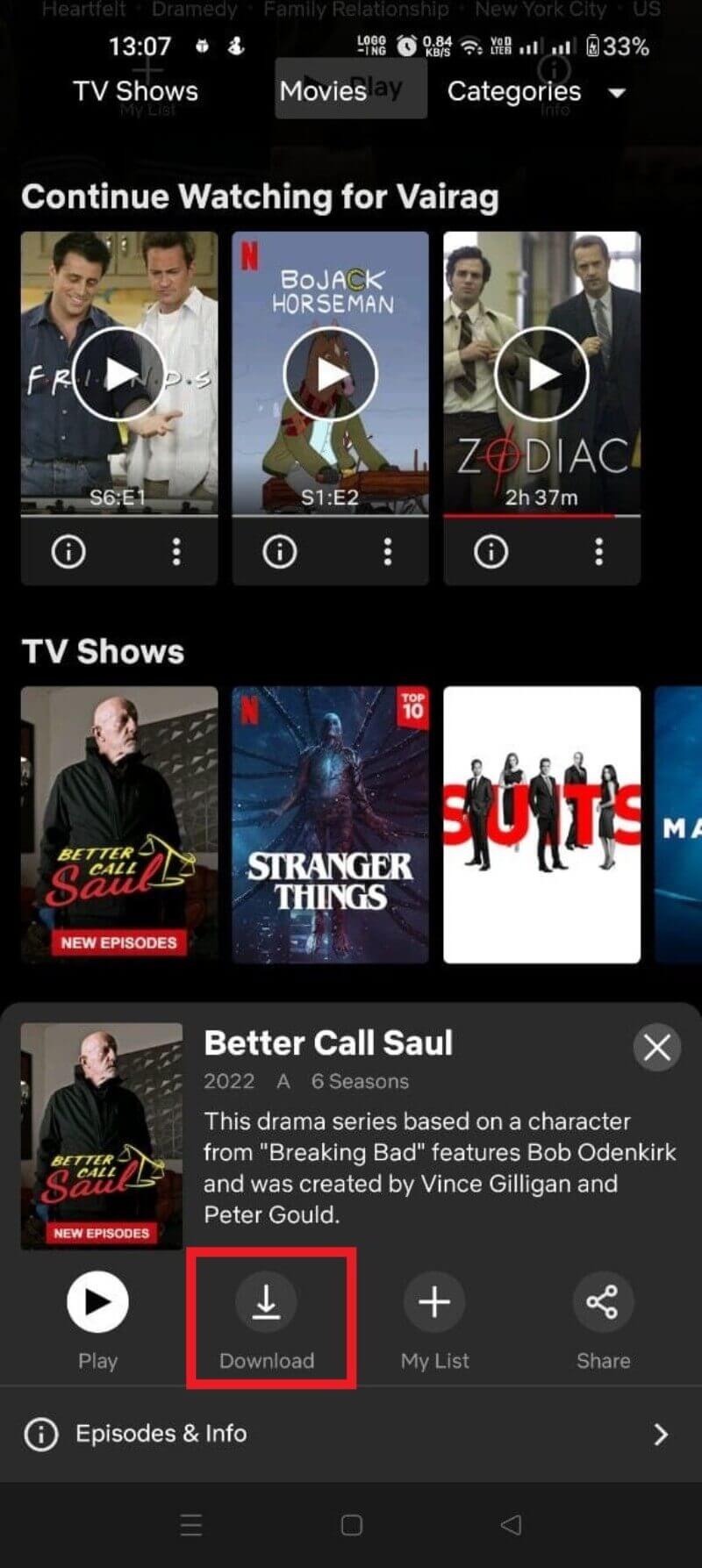
결과: 다운로드가 완료되면 오프라인에서 재생할 수 있습니다.
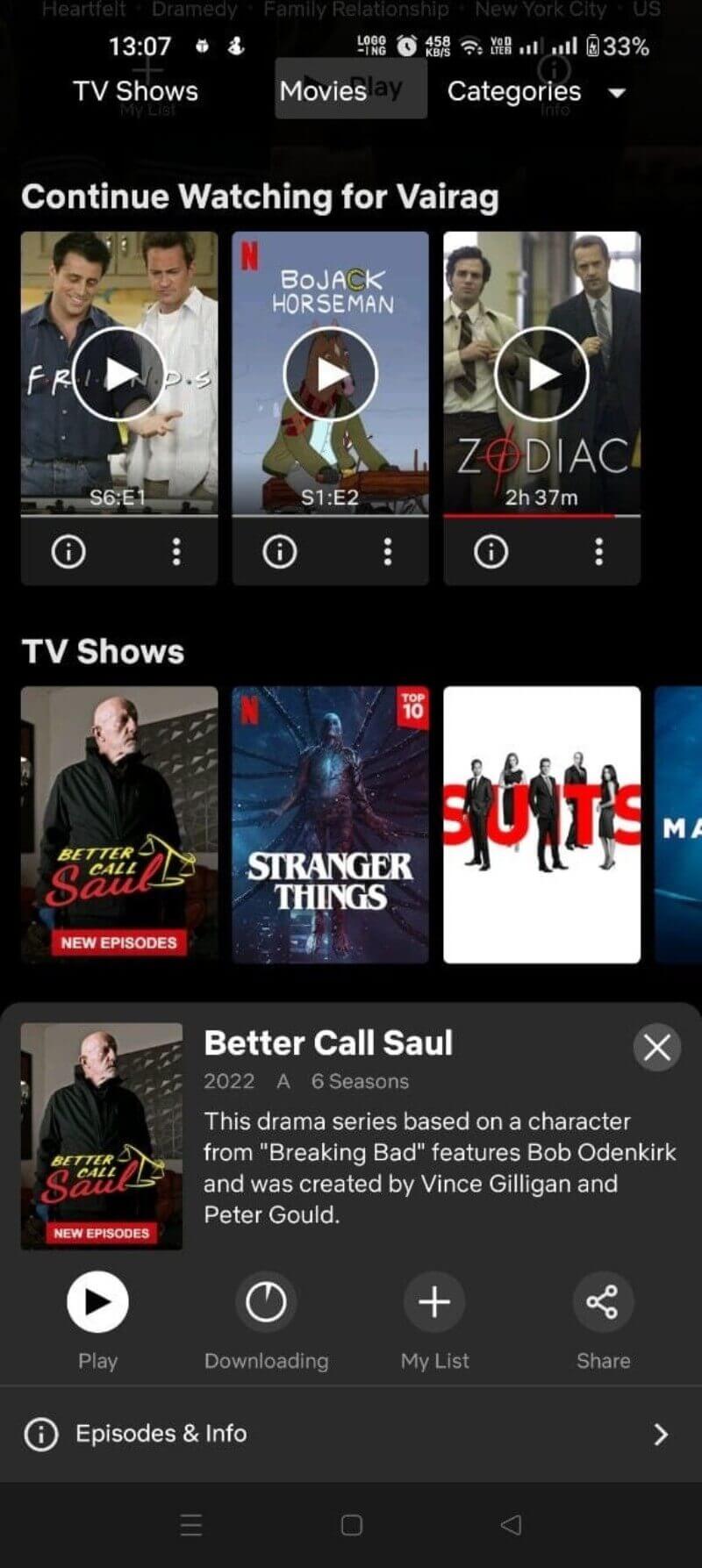
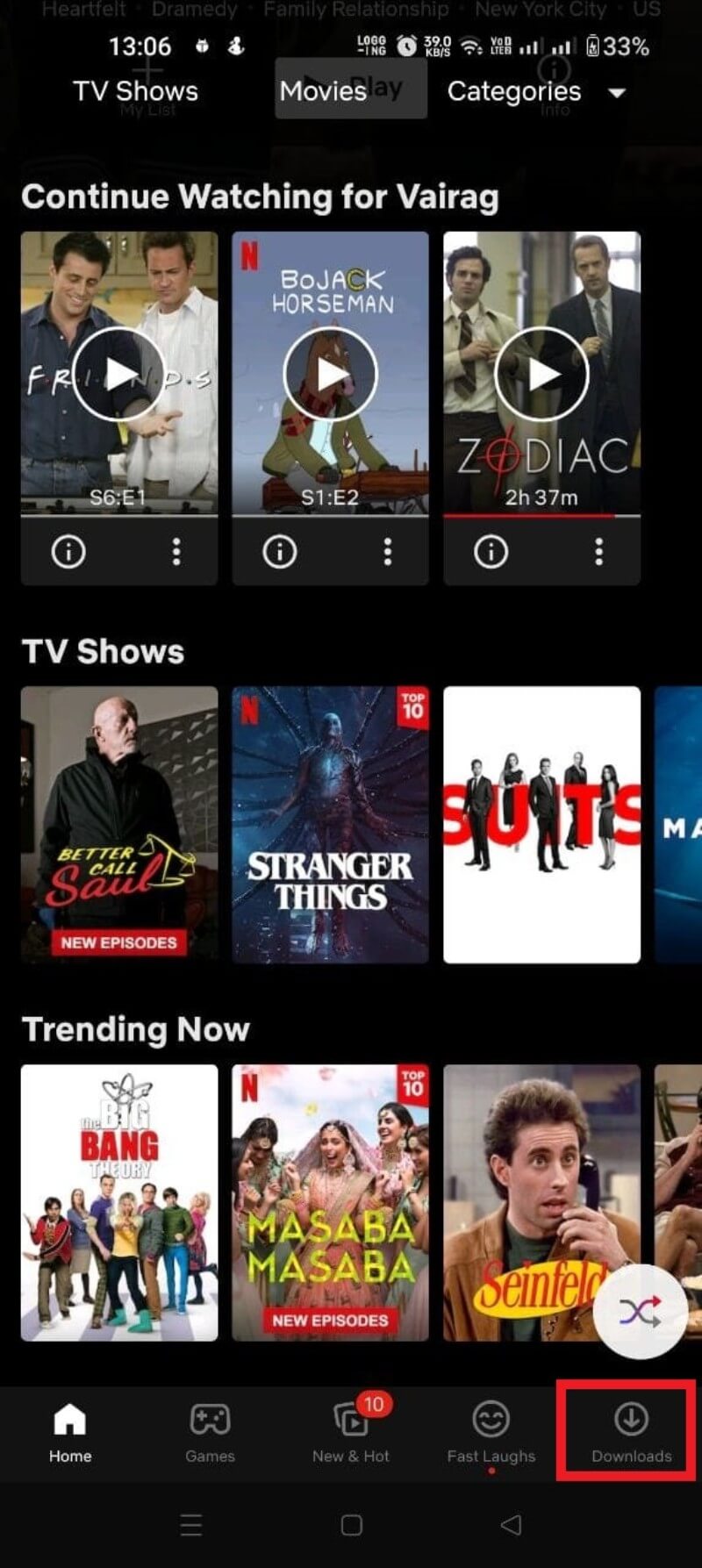
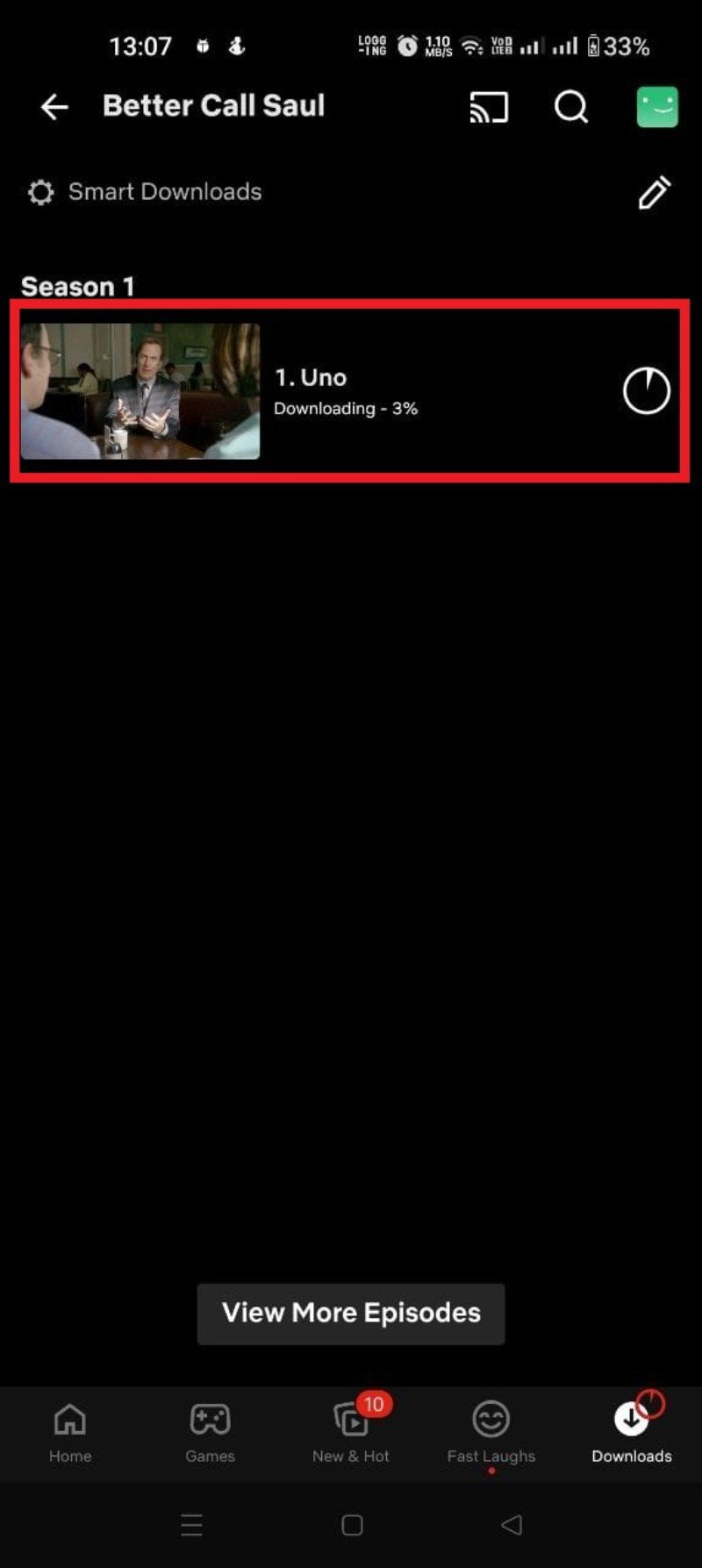
관련 읽기: 20가지 무료 영화 감상 사이트(외부 링크)
iPhone에서 넷플릭스 영화·시리즈 다운로드하기
요약: iOS용 넷플릭스 앱을 설치(또는 업데이트)한 뒤, 프로필로 로그인하고 타이틀의 다운로드 화살표를 탭하면 다운로드됩니다. 진행 상황은 ‘다운로드‘ 섹션에서 확인합니다.
단계별 안내:
- App Store에서 넷플릭스 앱 설치 또는 최신 버전으로 업데이트합니다.
- 앱을 열고 프로필로 로그인합니다.
- 다운로드하려는 영화나 시리즈로 이동합니다.
- 타이틀 페이지에서 화살표(다운로드) 버튼을 탭합니다.
- ‘다운로드‘ 메뉴에서 진행 상황과 완료된 항목을 확인합니다.
주의: iOS에서는 저장 공간 부족 시 iOS 시스템 알림을 받을 수 있습니다. 필요한 경우 설정 앱에서 저장 공간을 정리하세요.
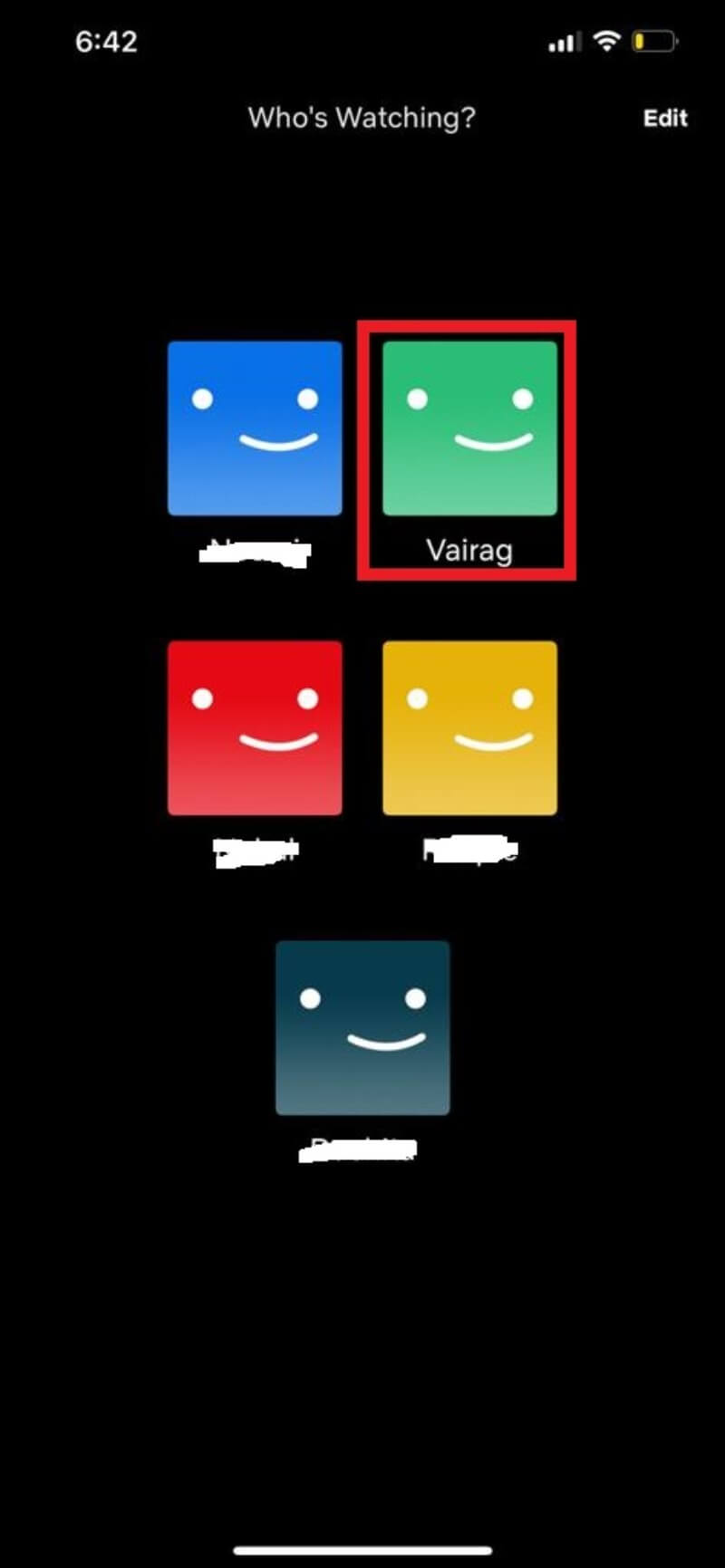
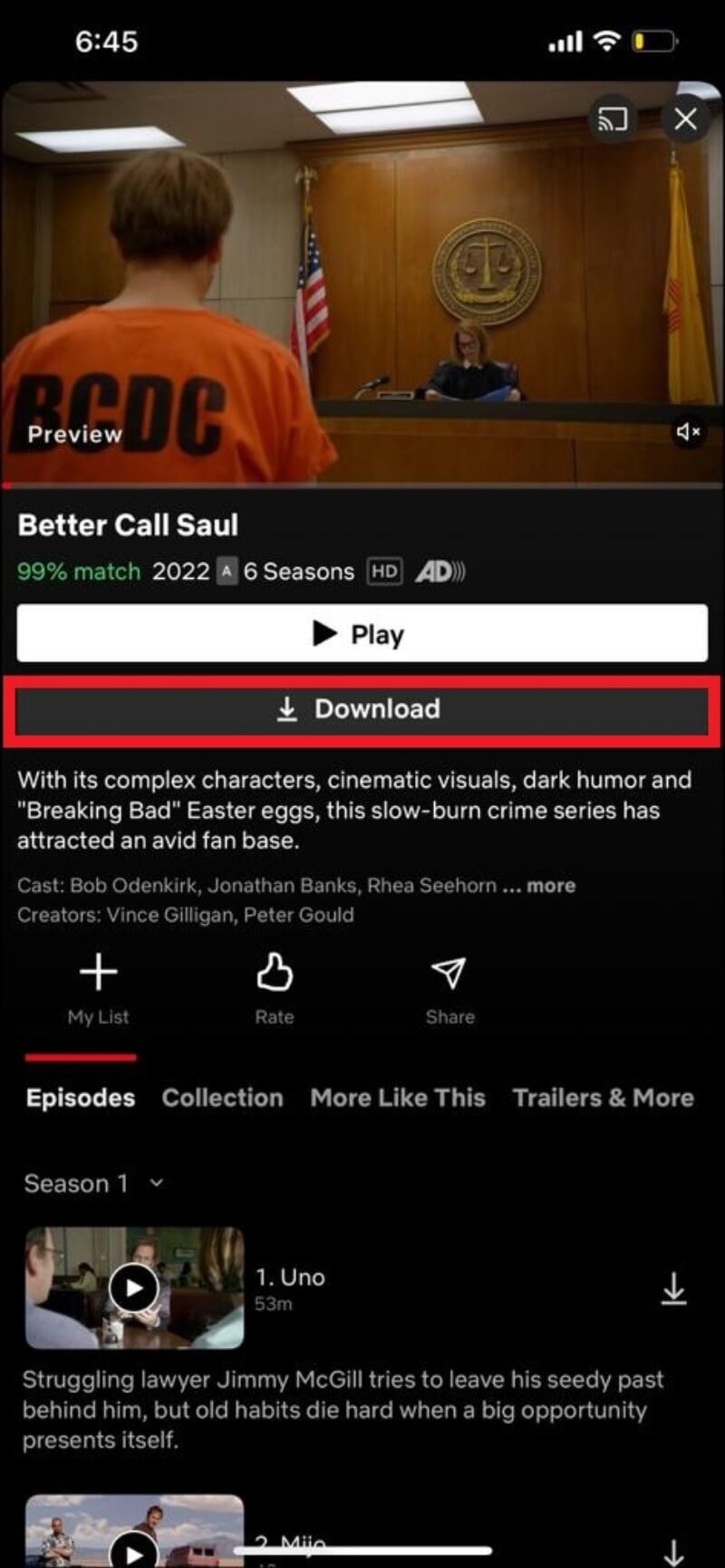
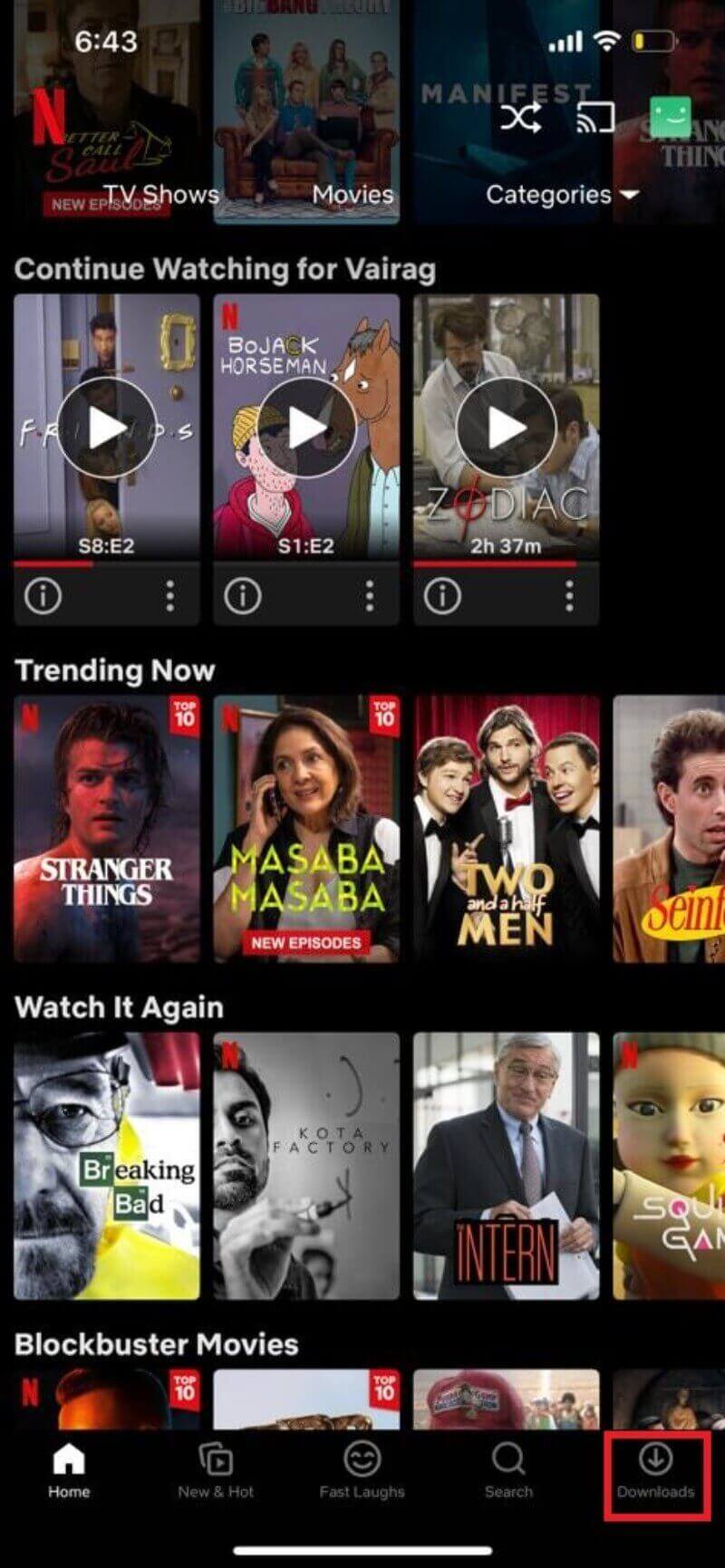
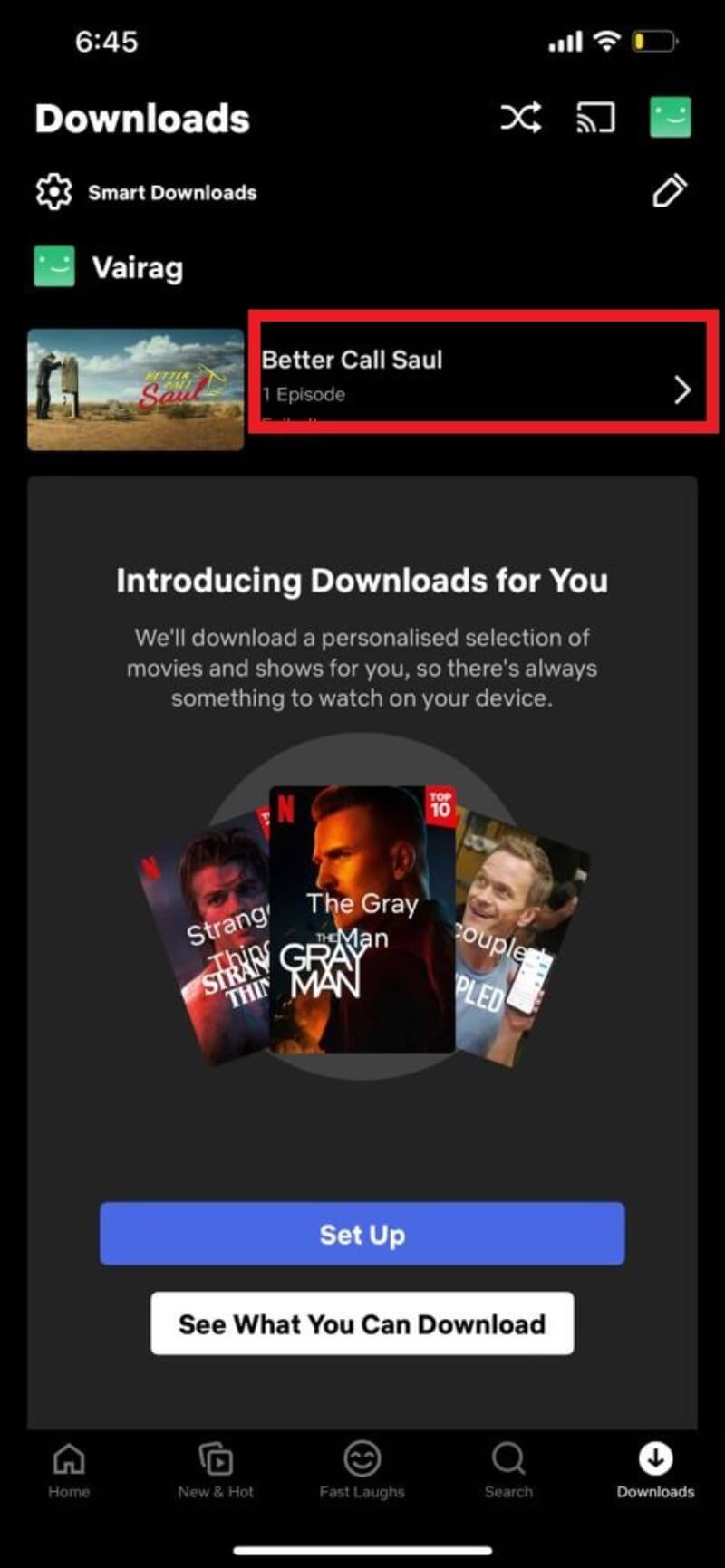
Windows에서 넷플릭스 영화·시리즈 다운로드하기
요약: Windows용 넷플릭스 데스크톱 앱(마이크로소프트 스토어 제공)을 설치해야 합니다. 웹사이트(브라우저)는 다운로드를 지원하지 않습니다.
설치 및 다운로드 단계:
- Microsoft Store에서 넷플릭스 앱을 설치합니다.
- 앱을 실행하고 계정으로 로그인합니다.
- 다운로드하려는 타이틀(영화 또는 에피소드)을 선택합니다.
- 타일에서 ‘다운로드‘ 버튼을 클릭하면 로컬에 저장됩니다.
- 왼쪽 상단의 햄버거 메뉴에서 ‘내 다운로드‘를 선택해 진행 상태를 확인합니다.
설치 예시 스크린샷:
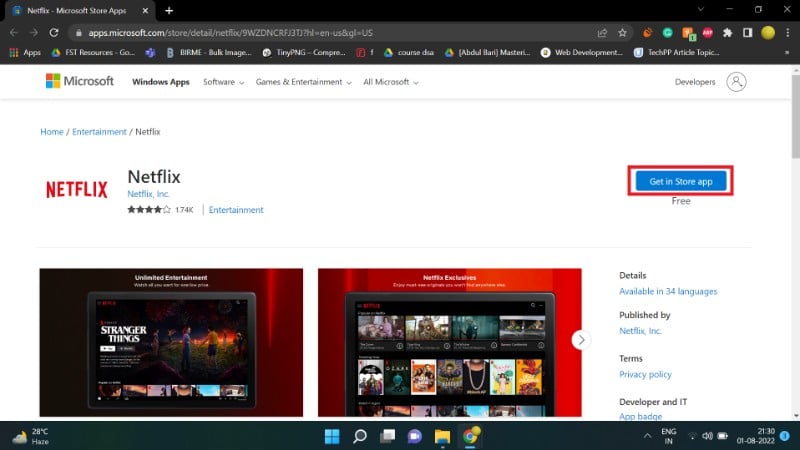
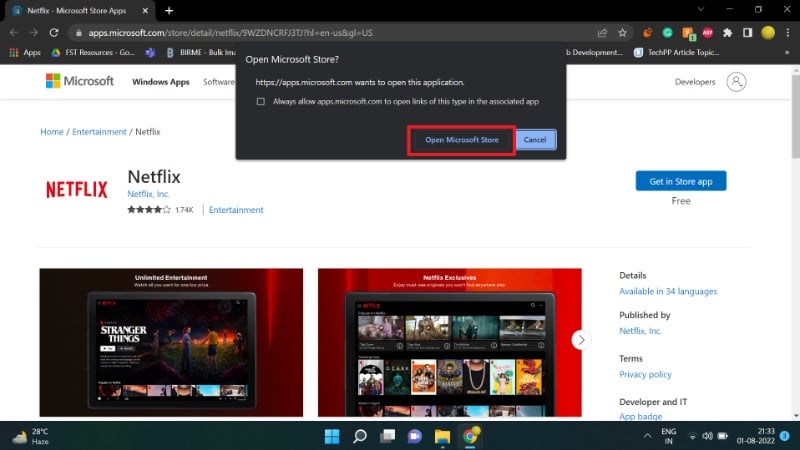
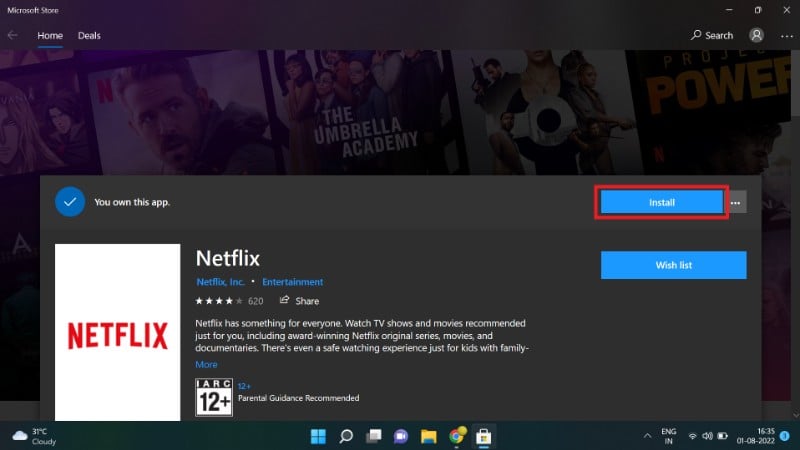
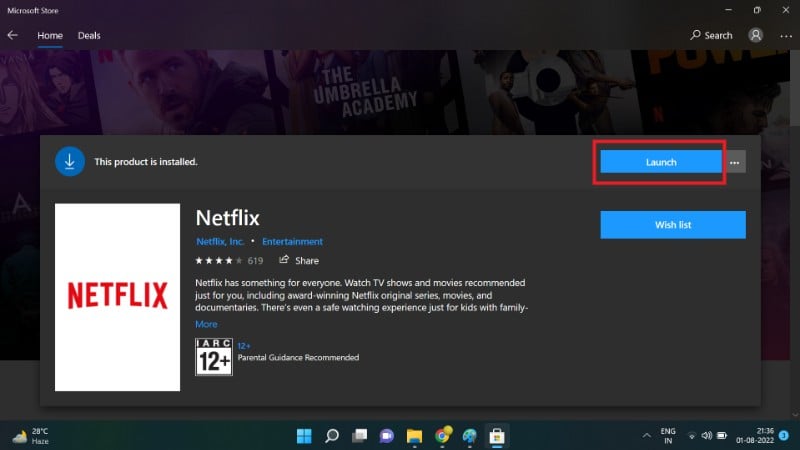
다운로드 및 확인 스크린샷:
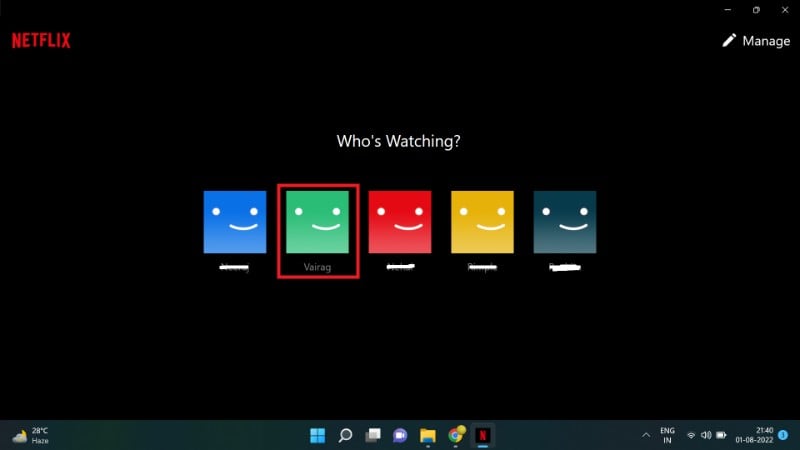
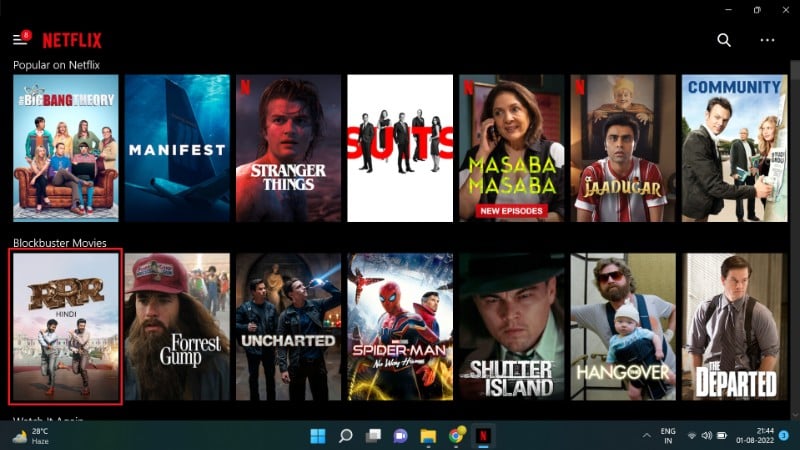
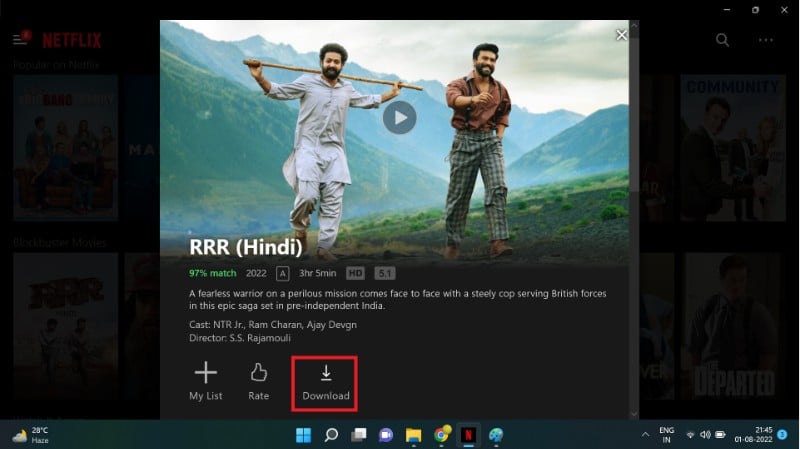
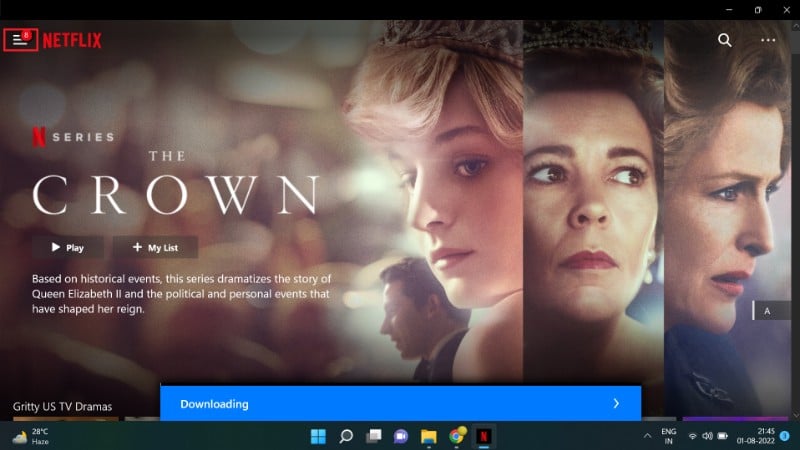
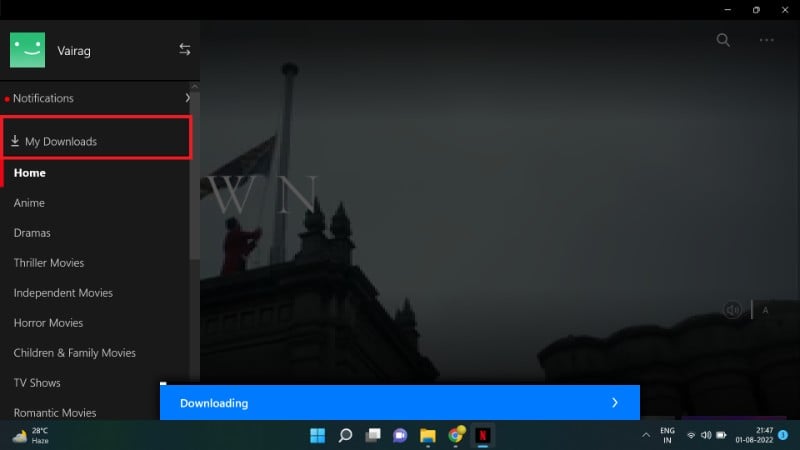
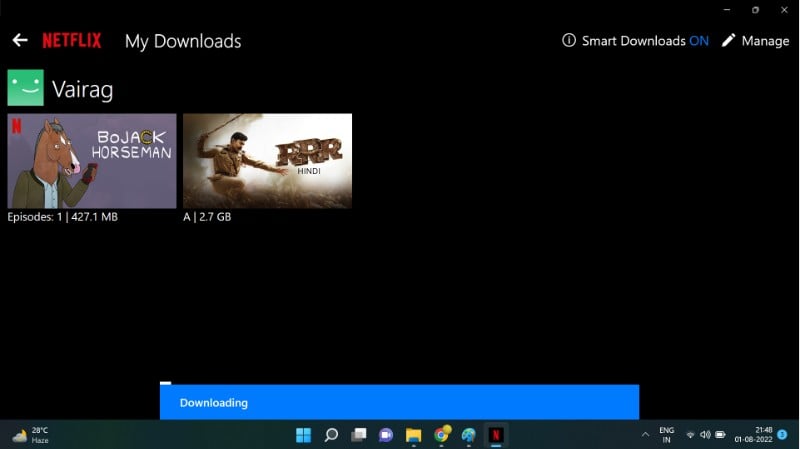
결과: Windows 앱에서 다운로드한 파일은 앱 내부에서만 재생 가능하며 일반 파일 탐색기로 추출해 다른 플레이어로 재생할 수 없습니다.
iPad에서 넷플릭스 영화·시리즈 다운로드하기
iPad는 iPhone과 유사하게 iOS용 넷플릭스 앱을 통해 다운로드를 지원합니다. 큰 화면에서 여행용 콘텐츠를 미리 내려받아 보는 데 편리합니다.
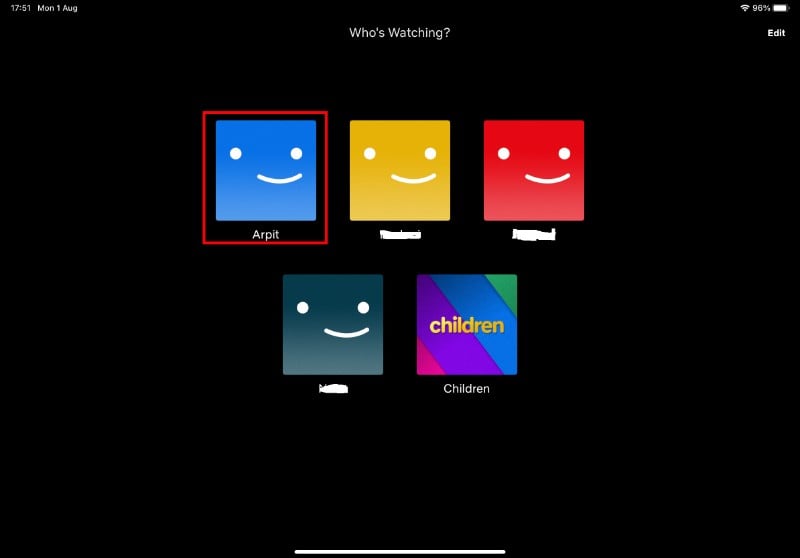
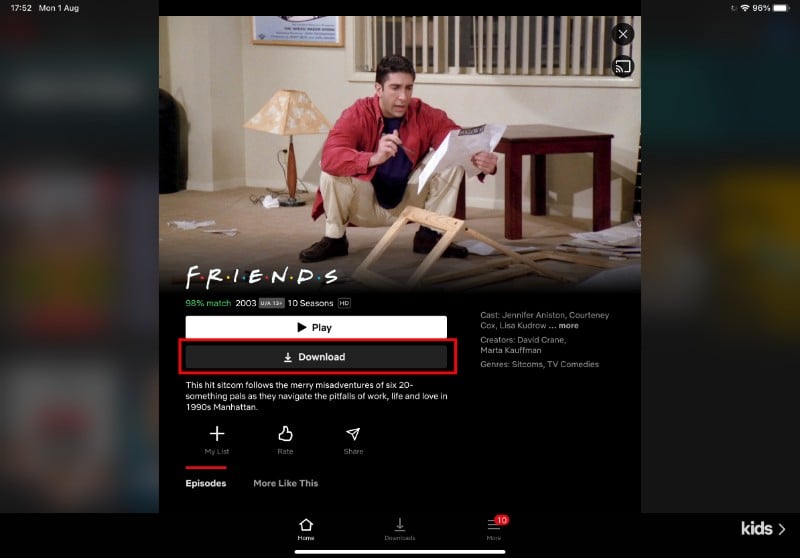
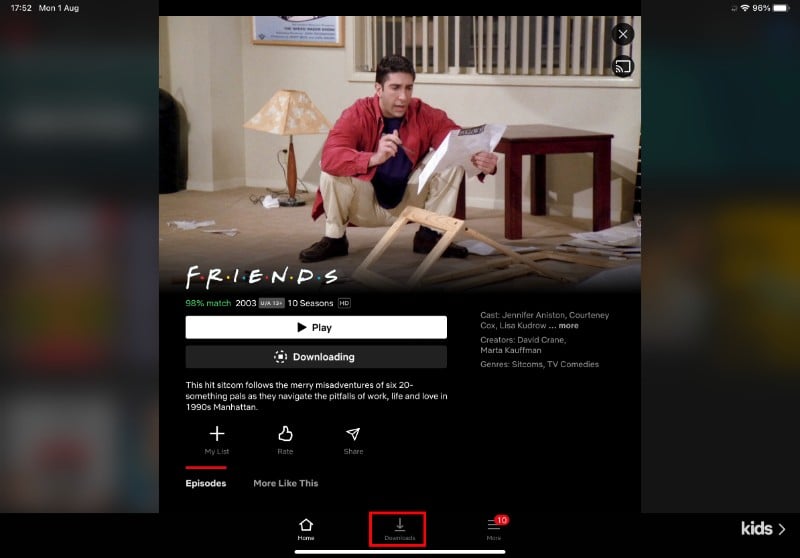
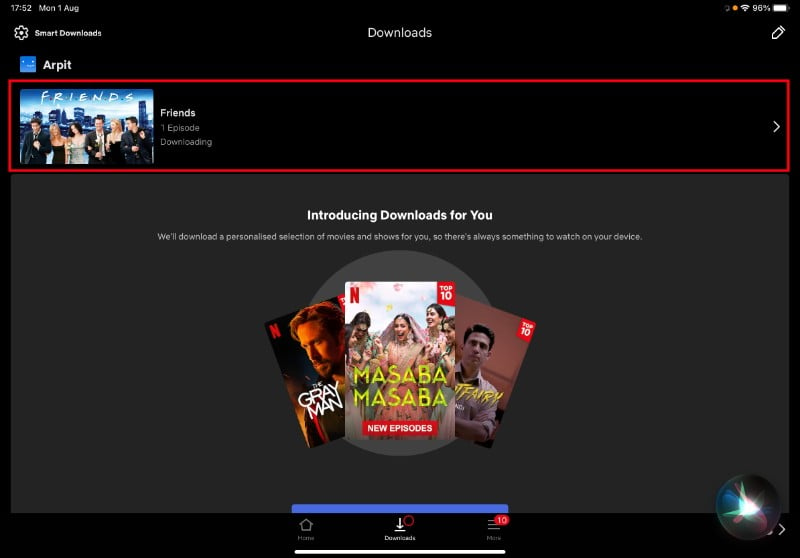
넷플릭스 다운로드 설정 구성하기
앱 설정에서 다음 항목을 조정할 수 있습니다:
- 다운로드 화질: 표준(SD) 또는 고화질(HD) 선택
- Wi‑Fi 전용 다운로드: 모바일 데이터 사용을 차단
- 저장 공간 할당: 계정 내 프로필별 다운로드 할당량(계정 소유자 설정 가능)
- 다운로드 삭제: 개별 또는 전체 다운로드 삭제
안드로이드 예시: 프로필 아이콘 > 앱 설정에서 옵션을 찾습니다.
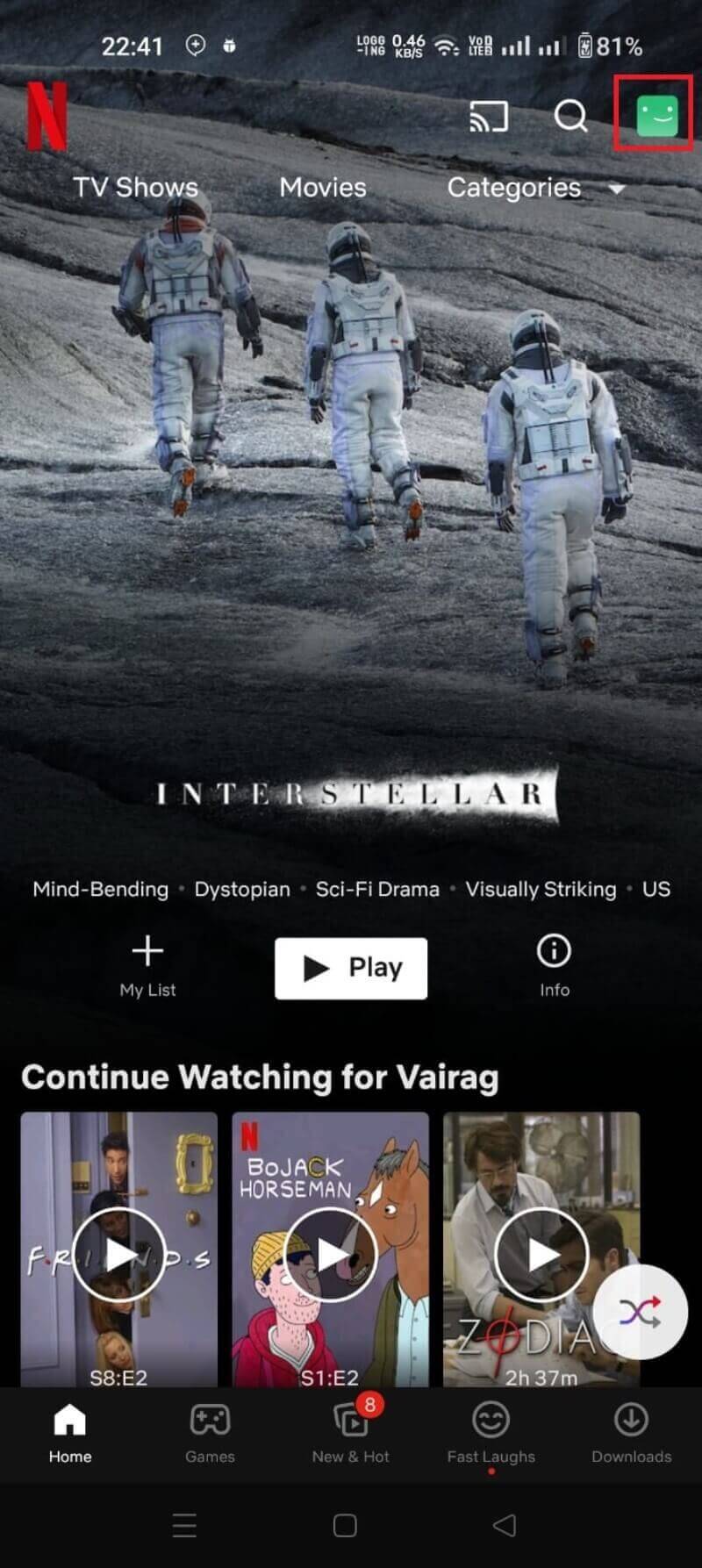
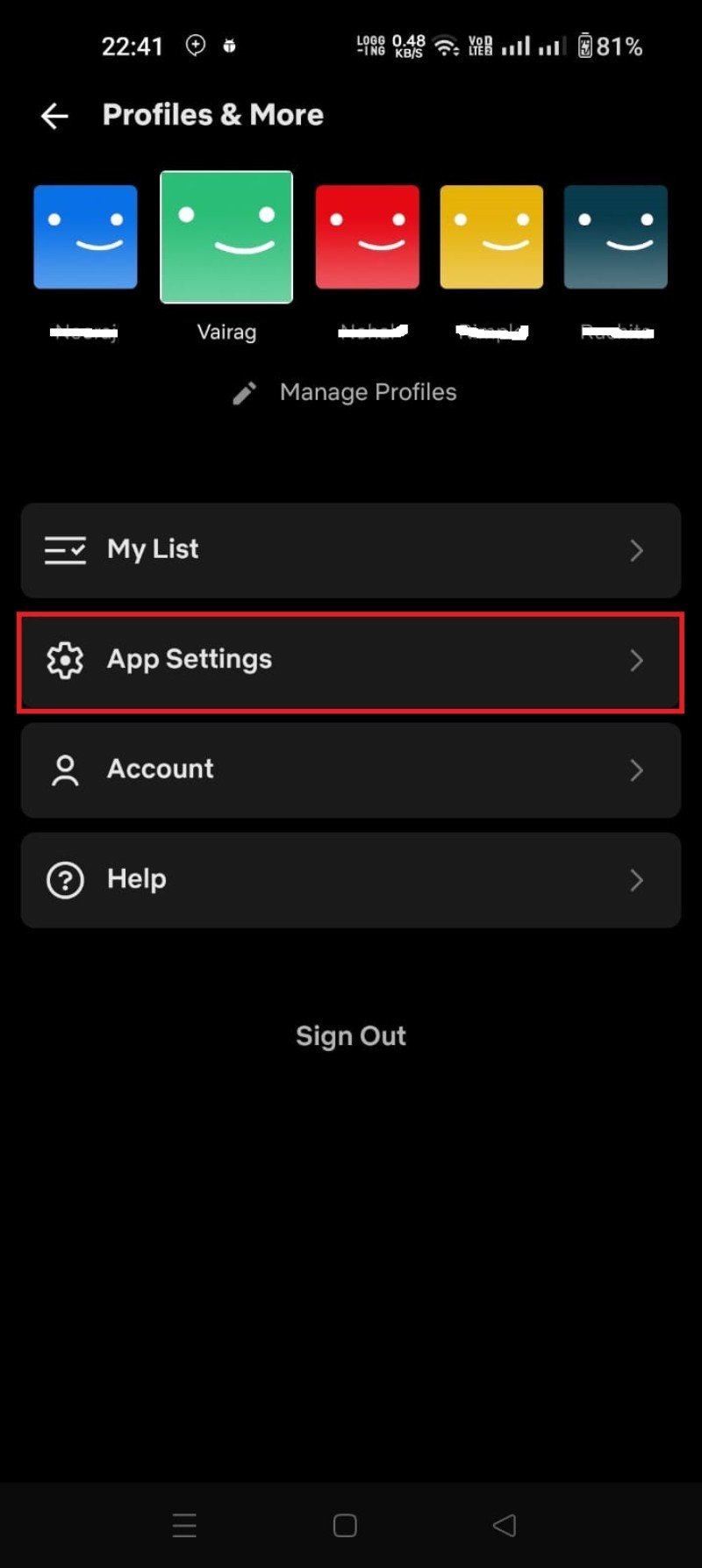
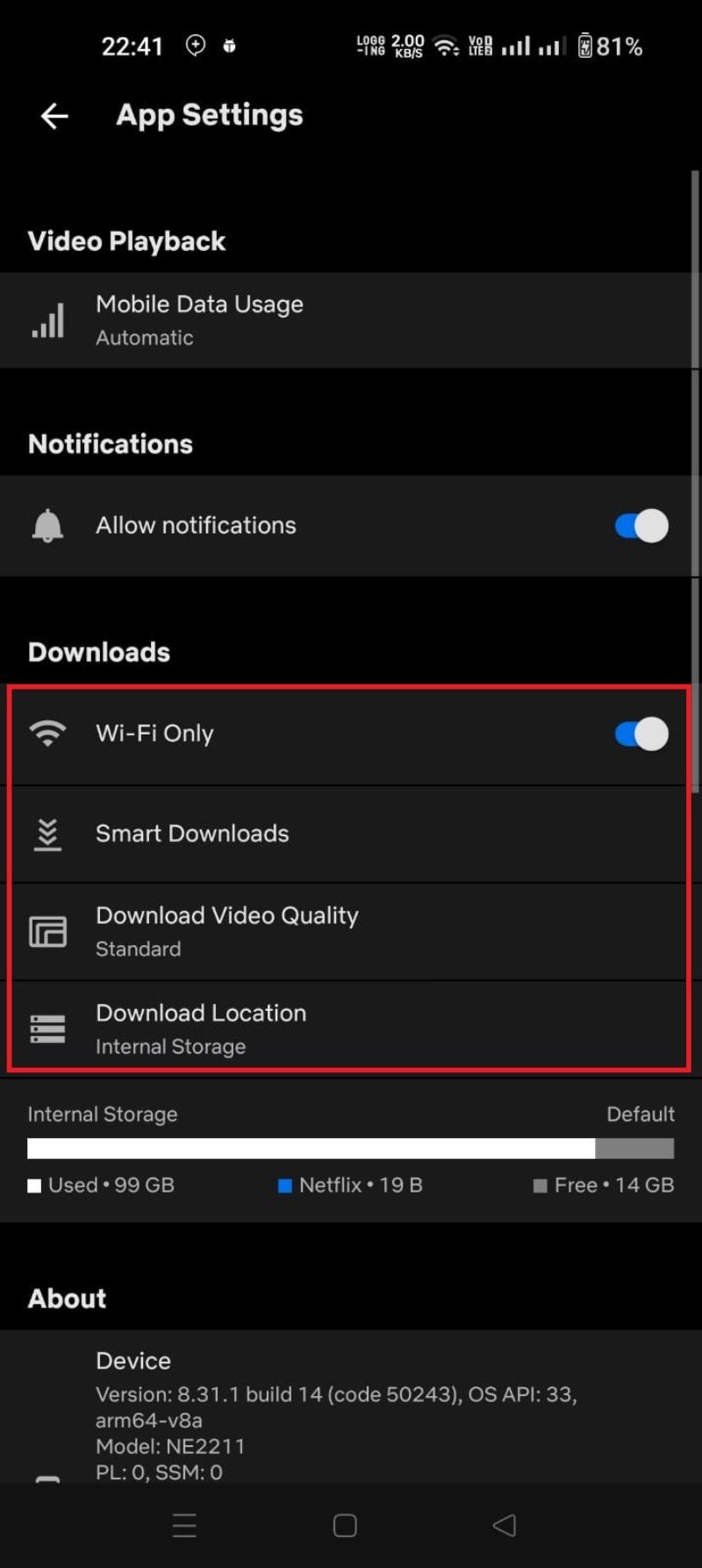
Windows 앱의 경우 시작 화면의 점 세 개(더보기)에서 설정으로 접근합니다.
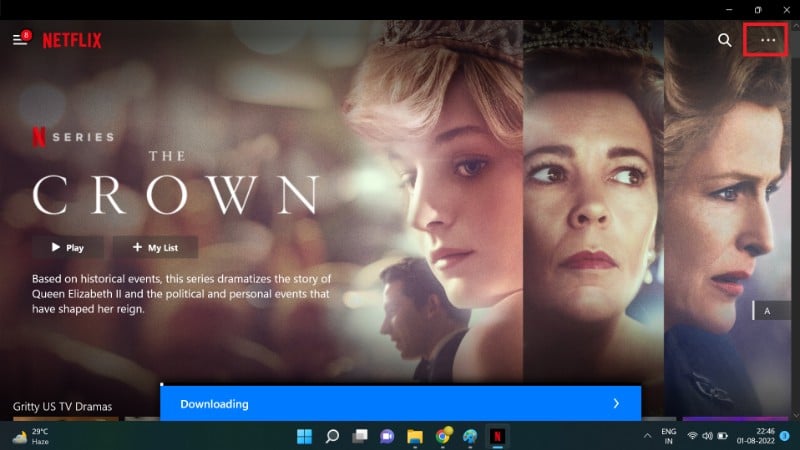
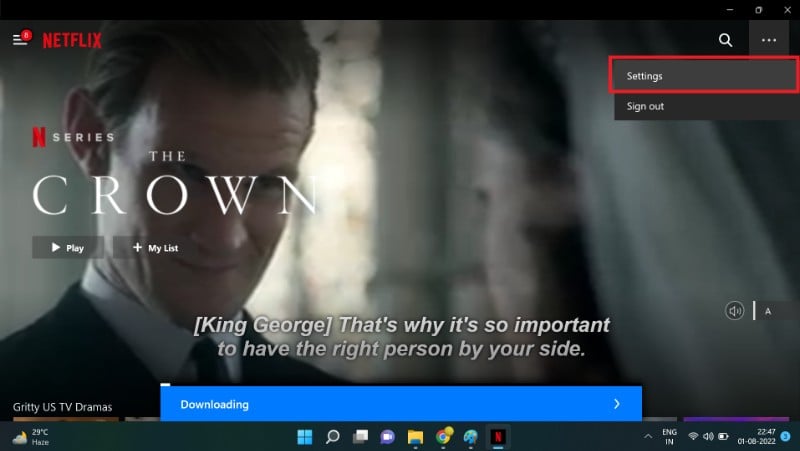
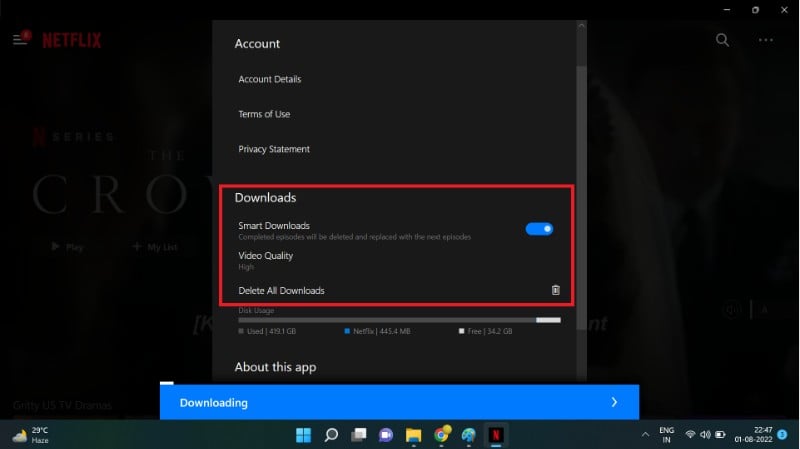
중요: Wi‑Fi 전용 옵션을 켜면 모바일 네트워크에서 다운로드가 차단되어 데이터 초과 사용을 방지할 수 있습니다.
Smart Downloads와 Downloads for You 심층 안내
Smart Downloads(스마트 다운로드)
- 기능: 시청한 에피소드는 자동 삭제하고 다음 에피소드를 내려받아 연속 시청을 지원합니다. 이로 인해 저장 공간을 효율적으로 사용하면서도 시리즈를 이어볼 수 있습니다.
- 활성화: 다운로드 탭에서 Smart Downloads를 켜면 동작합니다.
- 제한 사항: 이 기능은 에피소드형 콘텐츠에 최적화되어 있으며 모든 기기에서 동일하게 작동하지 않을 수 있습니다.
Downloads for You(맞춤 자동 다운로드)
- 기능: 사용자의 시청 기록·선호 장르를 바탕으로 넷플릭스가 자동으로 추천 타이틀을 기기에 다운로드합니다.
- 설정 방법: 앱 > 더보기(More) > 다운로드로 이동해 장르를 선택하고 ‘적용’(Apply)하면 기기가 자동으로 콘텐츠를 채웁니다.
- 장점: 여행 직전에 자동으로 콘텐츠를 채워두면 수동으로 일일이 고르지 않아도 됩니다.
- 주의: 저장 공간을 소비하므로 설정 시 몇 개의 콘텐츠를 유지할지(예: 최대 항목 수)를 확인하세요.
계정 소유자 도구
- 저장공간 할당: 계정 소유자는 프로필별 다운로드 제한을 걸어 한 프로필이 과도하게 공간을 사용하지 못하게 할 수 있습니다.
- 기기 관리: 장치 제거(Remove Device) 옵션으로 특정 기기에서 다운로드 권한을 취소할 수 있습니다.
실무 팁: 가족 계정을 운영하는 경우, 프로필별 저장공간 할당과 Downloads for You의 항목 수를 조합해 균형 있게 관리하세요.
비공식 다운로드 방법과 위험성
몇몇 서드파티 도구(예: FlixiCam, PazuVideo 등)는 스트리밍 콘텐츠를 MP4로 변환해 저장하는 기능을 제공합니다. 하지만 다음과 같은 이유로 사용을 권장하지 않습니다:
- 저작권 및 서비스 약관 위반 가능성: 넷플릭스 약관은 콘텐츠의 무단 저장·배포를 금지합니다.
- 계정 위험: 계정 정지 또는 법적 책임 위험이 존재합니다.
- 보안 문제: 서드파티 도구는 악성코드·개인정보 유출 위험을 동반할 수 있습니다.
권장: 공식 앱의 오프라인 보기 기능을 사용하세요.
용량 계산 가이드와 체크리스트
간단한 용량 산정 규칙(대략):
- SD (480p): 약 1GB / 시간
- HD (720p/1080p): 약 2–3GB / 시간
- UltraHD / 4K: 약 5–7GB / 시간
저장 용량 예시 테이블:
| 화질 | 1시간 | 2시간 영화 | 4편의 30분 에피소드 |
|---|---|---|---|
| SD | 1GB | 2GB | 2GB |
| HD | 2.5GB(평균) | 5GB | 5GB |
| 4K | 6GB(평균) | 12GB | 12GB |
여행 전 체크리스트(출발 24시간 전 권장):
- 기기 저장공간 확인
- Wi‑Fi 연결 상태에서 필요한 타이틀 미리 다운로드
- Smart Downloads/Downloads for You 설정 검토
- 휴대용 충전기 또는 보조배터리 준비
- 오프라인 시청을 위한 재생 권한(로그인 상태) 확인
역할별 체크리스트:
- 여행자: 장거리 이동 전 필수 타이틀 2~3편 다운로드, 보조배터리 준비
- 부모/가족 계정 소유자: 프로필별 저장 제한 설정, 자녀용 콘텐츠 미리 확보
- IT 관리자(기업용 계정): 기기 관리와 다운로드 로그 점검, 보안 정책 수립
문제 해결 및 자주 발생하는 상황
다운로드 실패하거나 다운로드 버튼이 보이지 않을 때 확인할 항목:
- 기기 및 앱 호환성: 기기가 지원 목록에 있는지 확인
- 저장 공간 부족: 기기 저장소 여유를 확보
- 다운로드 할당량(프로필/계정 제한) 초과 여부 확인
- 인터넷 연결(특히 Wi‑Fi 전용 설정이 켜져 있는지) 확인
- 타이틀의 다운로드 가능 여부(일부 타이틀은 다운로드 불가)
- 지역 제한(일부 콘텐츠는 지역에 따라 제공 여부가 다름)
추가 팁: 문제가 지속되면 앱 로그아웃 후 재로그인, 앱 업데이트, 기기 재부팅을 시도하세요.
macOS 및 FireStick 관련 안내
macOS: 넷플릭스는 macOS용 공식 앱을 제공하지 않습니다. 따라서 Mac에서 직접 다운로드를 지원하지 않습니다. 화면 캡처 기반 녹화 도구를 사용하는 방법도 있지만, 이는 넷플릭스 이용약관 위반 및 법적 문제 소지가 있을 수 있으므로 권장하지 않습니다.
FireStick: Fire TV 스틱은 넷플릭스 앱을 제공하지만, 대부분의 FireStick 모델에서는 로컬 다운로드 기능을 지원하지 않습니다. 주된 이유는 저장 공간과 시스템 제약 때문입니다.
대안 제안: macOS 사용자는 다음과 같은 합법적 대안을 고려하세요.
- iPad 또는 iPhone에서 다운로드한 뒤 AirPlay로 Mac 화면 대신 iPad를 사용
- 외장 저장장치가 아닌 기기 자체의 저장 공간을 확보해 Windows 태블릿 등 지원 기기로 다운로드
보안 및 개인정보(간단한 고려사항)
- 로컬에 다운로드된 콘텐츠는 해당 기기에서만 재생 가능합니다. 파일을 외부로 이동하거나 변환하려는 시도는 보안·법적 문제를 유발할 수 있습니다.
- 공용 기기에서는 다운로드를 하지 않는 것이 좋습니다. 만약 다운로드해야 한다면, 사용 후 반드시 로그아웃하고 다운로드를 삭제하세요.
- 계정 공유 시 저장공간 할당을 통해 과도한 사용을 방지하세요.
테스트 케이스 및 수락 기준
다음 조건을 모든 기기에서 확인하면 다운로드 기능이 정상적으로 동작한다고 볼 수 있습니다:
- 앱 설치 후 로그인 가능
- 다운로드 버튼이 표시되고 탭(클릭) 시 다운로드가 시작됨
- 다운로드 도중 네트워크 끊김 후 재연결 시 진행 재시도 또는 실패 처리가 명확함
- 다운로드 완료 후 ‘내 다운로드‘에서 재생 가능
- 에피소드 시청 시 Smart Downloads 설정이 켜져 있으면 다음 에피소드 자동 다운로드와 이전 에피소드 자동 삭제가 작동
의사결정 흐름도 (빠른 판단용)
flowchart TD
A[다운로드가 필요한가?] -->|예| B{기기 지원 여부}
B -->|지원| C{저장공간 충분?}
C -->|예| D{Wi‑Fi 전용 설정 있나?}
D -->|예| E[Wi‑Fi에서 다운로드]
D -->|아니오| F[모바일 데이터로 다운로드]
C -->|아니오| G[공간 확보 또는 다른 기기 사용]
B -->|미지원| H[대체 기기/방법 검토]
A -->|아니오| I[스트리밍으로 감상]위험 행렬과 완화 방안
| 위험 | 영향 | 완화 방안 |
|---|---|---|
| 다운로드 불가(콘텐츠) | 높음 | 미리 스트리밍 가능 여부 확인, 대체 타이틀 준비 |
| 저장공간 부족 | 중간 | 화질 낮추기, 불필요 파일 삭제, 외부 저장소 확보 |
| 계정 정지(비공식 도구 사용) | 매우 높음 | 공식 앱 사용 권장, 서드파티 도구 사용 금지 |
| 개인 정보 유출(공용 기기) | 중간 | 사용 후 로그아웃, 다운로드 삭제 |
언제 오프라인 다운로드가 적합하지 않은가(반례)
- 단기 시청(단 10분 미만)이나 빠르게 스트리밍으로 끝낼 콘텐츠: 다운로드하는 것보다 스트리밍이 더 간편할 때
- 저장공간이 심히 부족해 휴대폰 성능에 영향이 있는 경우
- 콘텐츠가 자주 변경되어 다운로드 후 바로 만료될 가능성이 클 때
FAQ (추가 확장 답변 포함)
다운로드 버튼이 보이지 않는 이유는 무엇인가요?
가능성:
- 해당 타이틀이 다운로드 허용 대상이 아님
- 기기가 다운로드를 지원하지 않음
- 넷플릭스 앱이 오래되어 최신 기능이 보이지 않음
해결: 앱 업데이트, 기기 호환성 확인, 다른 타이틀로 테스트
다운로드한 항목을 삭제하려면?
앱 > 다운로드(또는 내 다운로드)로 이동한 뒤 각 항목 옆의 삭제 아이콘을 탭합니다. 전체 삭제는 앱 설정 > 모든 다운로드 삭제를 사용하세요.
넷플릭스에서 얼마만큼 다운로드할 수 있나요?
기기별·프로필별 제한이 있을 수 있으며, 넷플릭스는 동시에 최대 100개 다운로드(기기당 최대치) 등 내부 제한을 공지한 바 있습니다. 또한 구독 플랜에 따라 동시 시청 가능 기기 수와 다운로드 가능한 기기 수가 달라집니다.
Mac에서 넷플릭스 영화를 다운로드할 수 있나요?
공식적으로 macOS용 넷플릭스 앱이 없으므로 다운로드를 지원하지 않습니다. 타사 녹화 도구는 법적 문제가 될 수 있으니 권장하지 않습니다.
FireStick에서 다운로드할 수 있나요?
대부분 FireStick 기기에서는 로컬 다운로드를 지원하지 않습니다. 저장 공간 및 시스템 제한 때문입니다.
웹사이트에서 다운로드할 수 있나요?
아니요. 웹 브라우저 기반의 넷플릭스 사이트는 다운로드 기능을 제공하지 않습니다. 전용 앱이 필요합니다.
구독 없이 다운로드할 수 있나요?
아니요. 다운로드 기능은 활성 구독자에게만 제공됩니다. 오프라인 콘텐츠에 접근하려면 유효한 구독이 필요합니다.
프로필 아이콘은 바꿀 수 있나요?
네. 넷플릭스는 프로필 아이콘을 바꿀 수 있는 기능을 제공합니다. 계정 설정에서 프로필을 편집하세요.
다운로드한 콘텐츠는 어디서 찾나요?
앱을 열고 메뉴 > 내 다운로드 또는 하단 탭의 ‘다운로드‘를 선택하면 목록이 표시됩니다.
간단한 운영 SOP: 출장을 가는 직원용
- 출장 48시간 전: 필요한 타이틀 목록 작성(업무 후 휴식용 포함)
- 출장 24시간 전: Wi‑Fi 연결 후 앱에서 타이틀 다운로드
- 출장 전: 기기 저장공간, 배터리, 이어폰 점검
- 출장 중: 비행기 모드 시에도 다운로드 항목 확인 및 재생 테스트
- 출장 후: 불필요한 다운로드 삭제 및 기기 로그아웃(공용 기기 사용 시 필수)
로컬 대안과 지역별 유의사항(한국 기준)
- 한국 내에서는 모바일 네트워크 요금제가 무제한이더라도 로밍 환경에서는 데이터 요금이 높게 부과될 수 있으므로 해외 여행 시 Wi‑Fi에서 미리 다운로드하세요.
- 공용 와이파이(호텔·카페) 사용 시 보안이 취약할 수 있으니 다운로드 전 인증된 네트워크인지 확인하세요.
소셜 미리보기(공유용)
- OG 제목: 넷플릭스 영화·시리즈 오프라인 다운로드 완벽 가이드
- OG 설명: 넷플릭스 앱에서 다운로드하는 법, Smart Downloads 설정, 용량 계산표, 여행용 체크리스트까지 한 번에 확인하세요.
짧은 발표문(100–200자)
넷플릭스 오프라인 다운로드 가이드: 안드로이드, iOS, Windows, iPad에서 영화와 시리즈를 미리 내려받아 인터넷이 불안정한 환경에서도 매끄럽게 시청하세요. Smart Downloads, Downloads for You 설정, 저장 공간 팁과 여행용 체크리스트까지 정리했습니다.
마무리 요약
넷플릭스의 다운로드 기능은 이동 중이나 네트워크가 제한된 환경에서 매우 유용합니다. 지원 기기와 설정을 미리 확인하고 Smart Downloads, Downloads for You 등의 기능을 적절히 활용하면 저장 공간을 아끼면서도 원하는 콘텐츠를 언제든지 즐길 수 있습니다. 공식 앱 외의 방법은 법적·보안상 문제가 될 수 있으니 피하세요.
요약 핵심 포인트:
- 공식 앱(모바일, Windows, 일부 크롬북)에서만 다운로드 가능
- Smart Downloads와 Downloads for You로 자동화 가능
- 화질에 따라 저장 용량을 사전에 계산해 확보할 것
- macOS와 FireStick은 다운로드 제한이 있음
- 서드파티 도구 사용은 권장하지 않음



